Koji je veliki zlonamjerni softver Suspender (09.15.25)
Kada je riječ o internetskim terminologijama sigurnosti, čini se da mnoge ljude to ne zanima. Međutim, uzimajući u obzir rizike vani, važno je znati prepoznati te prijetnje. Jednom kada saznate s kojim zlonamjernim entitetom imate posla, lako ga možete obuzdati i riješiti se.
U ovom ćemo članku razgovarati o svemu što biste trebali znati o jednoj određenoj prijetnji: Great Suspender Zlonamjerni softver. Ali prije nego što nastavimo s dubinskom raspravom, prvo se pozabavimo osnovama. Što je zlonamjerni softver i kako znate jeste li njime zaraženi?
Što je zlonamjerni softver?  Za ovaj ste izraz vjerojatno već čuli stotinu puta. Ali što to zapravo znači?
Za ovaj ste izraz vjerojatno već čuli stotinu puta. Ali što to zapravo znači?
Zlonamjerni softver jednostavno je izraz za bilo koju vrstu zlonamjernog softvera koji je stvoren da nanese štetu ili iskoristi bilo koju mrežu, uređaj ili uslugu. Cyber kriminalci koriste ovaj entitet kako bi ukrali podatke potencijalnoj žrtvi radi osobne koristi. Kad kažemo podaci, to bi moglo uključivati osobne podatke, zdravstvene kartone, podatke o kreditnoj kartici, e-poštu i lozinke.
Pa, kako se širi zlonamjerni softver? Postoji mnogo načina na koji bi se mogao širiti. Među najpopularnije metode spadaju zlonamjerni oglasi, privitci e-pošte, lažna preuzimanja softvera, krađa identiteta i zaraženi uređaji.
Tužno je reći da već postoji tisuće entiteta zlonamjernog softvera koji ih sve navode u ovom članku trebali bi dani da se završe. Ali dobra vijest je da razumijevanje uobičajenih vrsta entiteta zlonamjernog softvera može uvelike pomoći u zaštiti osjetljivih podataka i vašeg uređaja.
Ispod su neke od najčešćih vrsta entiteta zlonamjernog softvera:
< ul> Nedavno su se pojavila izvješća o proširenju za Google Chrome koje je pretraživač nasilno deinstalirao jer je klasificirano kao entitet zlonamjernog softvera. Zove se Veliki treger. 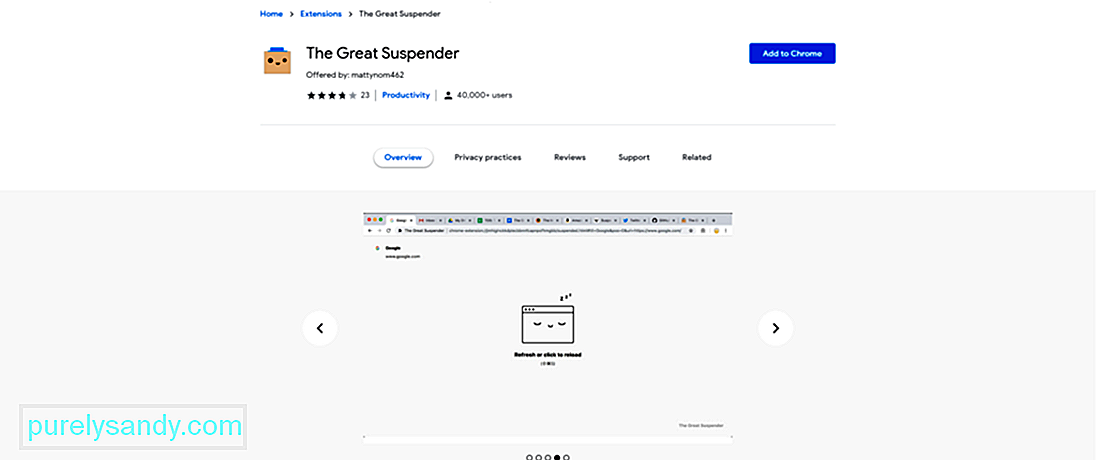
Great Suspender je proširenje koje suspendira sve neiskorištene kartice i iskrcava svoje reimgove kako bi se smanjilo korištenje Chromeove memorije. Kad korisnik ponovo pristupi kartici, jednostavno je treba kliknuti. Na taj će način kartica ponovo biti vidljiva.
S više od 2.000.000 korisnika bilo je očito da je proširenje doista popularno. To je visoko preporučeno proširenje jer pomaže u smanjenju ponovne upotrebe Chromea.
Nažalost, došlo je do trenutka kada ga je Google morao ukloniti. Iznenađenim korisnicima proširenja ostala je samo poruka "Ovo proširenje sadrži zlonamjerni softver." Nisu imali dovoljno informacija o tome što se dogodilo ili kako oporaviti svoje suspendirane kartice.
Pa, još uvijek je moguće da korisnici vide svoje suspendirane kartice. Chrome i dalje ima ugrađenu značajku Povijest. No, tužno je vidjeti tako korisno proširenje koje Google uklanja. Ne samo da je održavao preglednik učinkovitim i nesmetanim, već je i automatski zatvarao kartice koje se nisu koristile dulje vrijeme.
Sad, možete se zapitati, što radi malware Great Suspender? Do ovog pisanja Google još uvijek nije spomenuo ništa o tome što malware radi. No, čak i prije nego što ga je Google onemogućio, neki su korisnici već pokrenuli sigurnosne probleme. Prema njima:
- Programer proširenja u njega je ubacio zlonamjerne kodove.
- Na proširenju su primijenjene promjene koje nisu otkrivene. Međutim, neki korisnici sumnjaju da se proširenje povezivalo s nekoliko nezavisnih poslužitelja.
- Programeri su pratili korisnike bez njihovog pristanka.
Zašto je sve tako sjajno za Google? U slučaju da niste čitali, Microsoft je prethodno označio proširenje kao zlonamjerni softver. Da stvar bude gora, proširenje je dobilo nove mogućnosti praćenja koje se mogu ticati vaše privatnosti pregledavanja. Dakle, ako ste ikada instalirali proširenje, toplo predlažemo da budete oprezni i zamijenite ga drugim alternativnim proširenjima.
7 Znakovi da je vaš uređaj zarazio zlonamjerni softverOpet, Google nije rekao ni riječ o uklanjanje produžetka. Dakle, nikada ne možete zapravo reći kako zlonamjerni softver radi ili što radi. Ali ipak, uspjeli smo sastaviti popis uobičajenih znakova da je uređaj oštetio zlonamjerni softver. To su kako slijedi:
Znak # 1: Loše performanse računalaIzvodi li vaše računalo sporije nego inače? Tada je vaš uređaj možda zaražen. Možda ste posjetili web mjesto koje vas je prevarilo da instalirate zlonamjerni softver. A jednom kad se pokrene, doživjet ćete značajan pad performansi.
Znak # 2: Upozorenja na slučajna zaraza popraćena porukama koje vas uvjeravaju da kupite proizvod da biste ih popravili Neočekivana upozorenja i prozori koji se pojavljuju mogu biti znak da je vaš uređaj zaražen zlonamjernim softverom. Ovi skočni prozori mogu vam reći da na vašem računalu postoje sigurnosne prijetnje i često traže da kliknete na vezu da biste se riješili prijetnji. Softverski programi za legalnu zaštitu poput Windows Defendera nikada neće prikazivati upute s vezama na sumnjive web stranice. 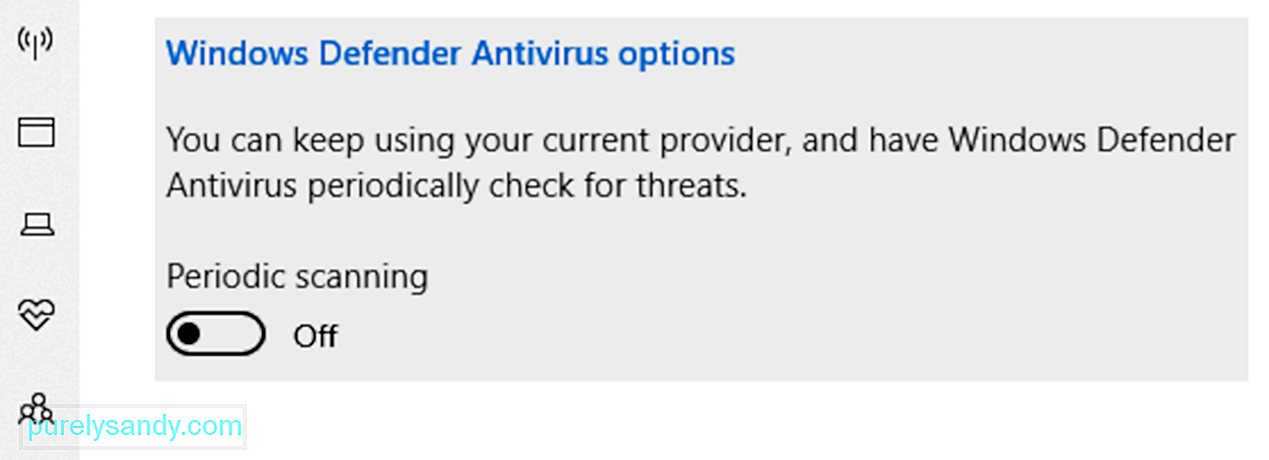
Računala koja su zaražena entitetima zlonamjernog softvera često su programirana da odgovore zvučnim signalom. Vjerojatno ćete čuti nasumične zvučne signale popraćene porukom upozorenja. Ponekad ćete čuti i zvona i zvona za koja ne znate odakle dolaze.
Znak # 4: Neobjašnjive promjene mape ili datotekeNedostaju li vaše datoteke? Je li raspored vaših ikona netočan? Te se promjene neće dogoditi ako ih niste napravili ili ih je virus uzrokovao.
Znak br. 5: Preusmjeravanja na nepoznate web straniceJoš jedan znak zaraze zlonamjernim softverom je kada vas legitimni antivirusni softver obavijesti da aplikacija pokušava se povezati s web mjestom za koje niste čuli. Tehnički, računala nisu dizajnirana za uspostavljanje njihovih veza. Te veze treba pokrenuti ručno. Ako niste uspostavili takvu vezu, možda to radi neispravan program ili program.
Sign # 6: Nije moguće preuzeti ažuriranjaRačunalne prijetnje ne mogu same odlučiti. Međutim, oni su programirani da imaju taj instinkt samoodržanja. Dakle, da bi ih se riješio, prosječni korisnik računala može koristiti antivirusni program. Ako ne možete instalirati nijedno dostupno ažuriranje, uzrok bi mogao biti dizajn zlonamjernog softvera.
Znak 7: Neželjene poruke poslane s vaše e-pošteOpet, zlonamjerni entiteti rade na razne načine. A jedan od načina na koji napadaju je iskorištavanjem računa ili e-pošte žrtve na društvenim mrežama. Ako je vaše računalo zaraženo, ljudi s vašeg popisa kontakata primit će e-poruku ili poruku od vas s molbom da kliknu na zaraženu vezu. Jednom kliknut, zlonamjerni softver širi se na tu osobu i na njezin popis prijatelja.
Kako ukloniti malware Great SuspenderSad kad znate znakove da je vaš uređaj zaražen, što učiniti s malwareom Great Suspender ? Svakako ga morate ukloniti.
Ispod je nekoliko učinkovitih načina uklanjanja zlonamjernog softvera iz sustava Windows 10.
Metoda # 1: Deinstalirajte Great Suspender ExtensionAko kojim slučajem proširenje još nije onemogućeno na Google Chromeu, deinstalirajte ga ručno. Deinstaliranjem proširenja Great Suspender možete se učinkovito riješiti zlonamjernog softvera. Evo kako to učiniti:
Jedan od načina prepoznavanja ili otkrivanja kritičnih problema uzrokovanih entitetima zlonamjernog softvera je pokretanje računala u sigurnom načinu. Ovo je zamjenska metoda pokretanja koja omogućuje lakši način dijagnosticiranja računalnih problema poput zaraze zlonamjernim softverom. U ovom načinu rada pokreću se samo minimalne usluge i programi.
Da biste pokrenuli računalo u sigurnom načinu, evo što biste trebali učiniti:
Vjerovali ili ne, brisanjem privremenih datoteka možete ukloniti zlonamjerne entitete poput malware-a Great Suspender s vašeg Windows uređaja. Da biste to učinili, možete upotrijebiti ugrađeni uslužni program za čišćenje diska.
Uslužni program za čišćenje diska stvorio je Microsoft za uklanjanje privremenih datoteka, čišćenje košnice i uklanjanje neželjenih datoteka. Da biste ga koristili, slijedite ove korake:
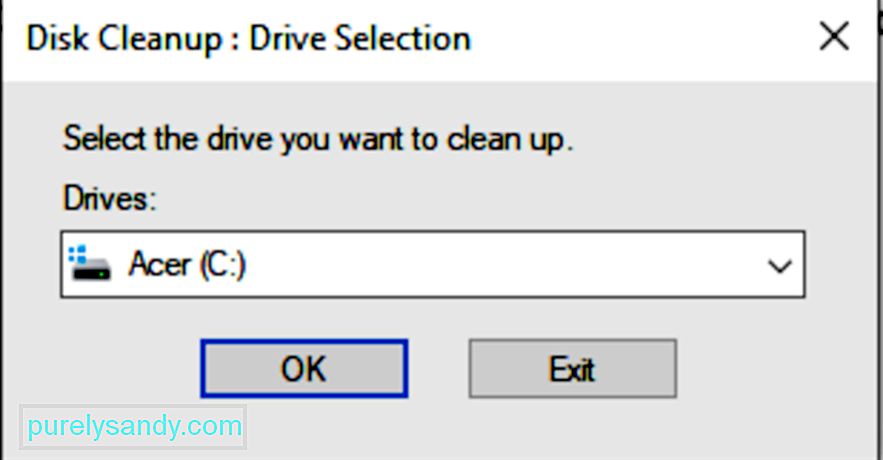
Umjesto toga, možete upotrijebiti alat za popravak računala treće strane. Ovi su alati osmišljeni za prepoznavanje i rješavanje problema s performansama koji mogu mučiti vaš uređaj. Oni mogu riješiti širok spektar sistemskih problema, poboljšati sigurnost i privatnost, optimizirati performanse vašeg uređaja i što je najvažnije, očistiti pogon od neželjenih datoteka.
Metoda # 4: Uklanjanje točaka vraćanja sustavaNeka vraćanja sustava Generirani bodovi mogu sadržavati potencijalne entitete zlonamjernog softvera. Zato ih pokušajte izbrisati kako biste osigurali da na vašem računalu ne ostanu tragovi.
Evo kako ukloniti točke vraćanja koje su možda ugovorene sa zlonamjernim softverom Great Suspender:
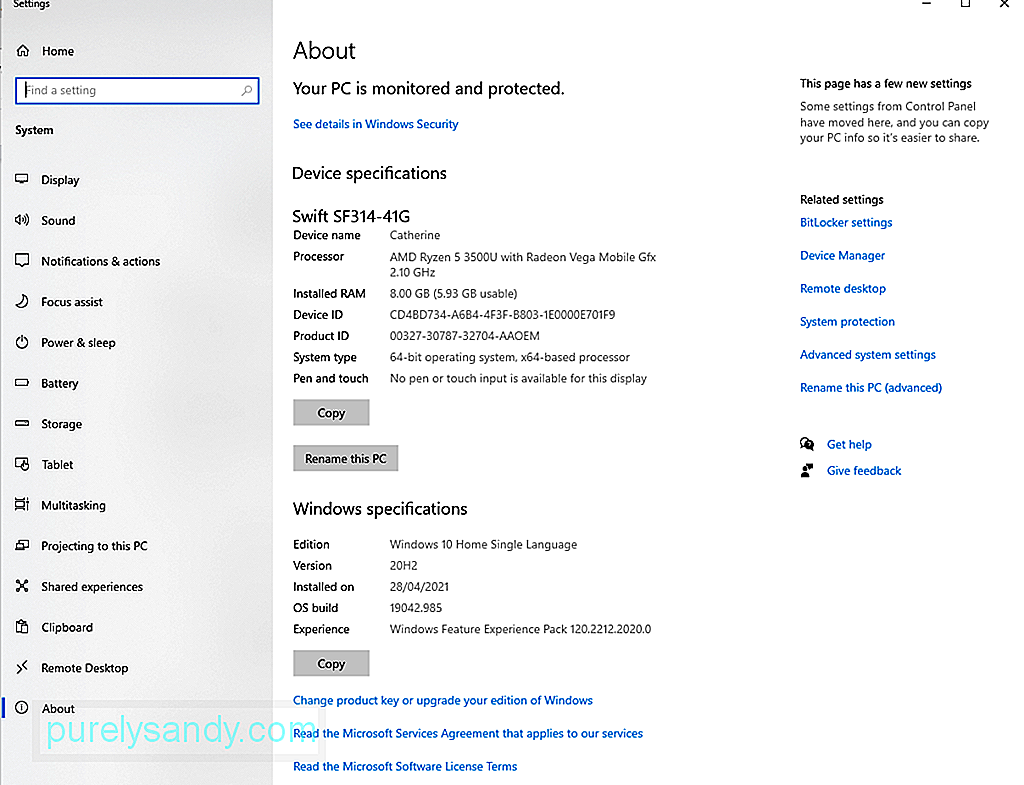
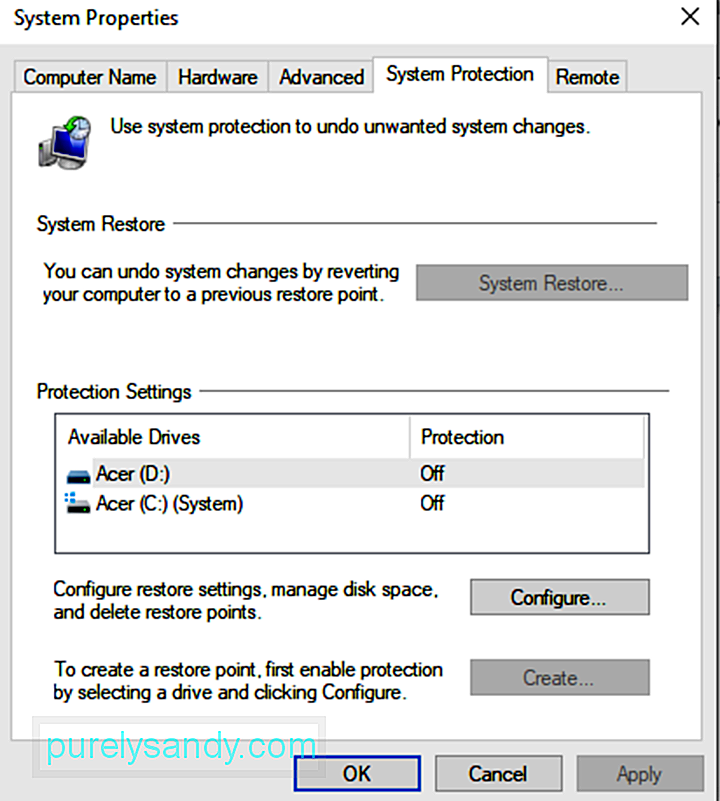
Kao što već znate, Great Suspender je proširenje preglednika. To znači da bi se mogao koristiti kao prolaz za zlonamjerni softver. A budući da ga je Google označio kao zlonamjerni entitet, vjerojatno je najbolje resetirati postavke vašeg web preglednika.
Da biste to učinili, učinite sljedeće:
Pod pretpostavkom da ste već uklonili sve tragove zlonamjernog softvera Great Suspender, sljedeća stvar koju biste trebali učiniti je dvostruka provjera da ne bude ostataka. Za to će vam trebati antivirusni paket treće strane.
Jedan softver koji predlažemo je Outbyte AVarmor . Riječ je o pouzdanom sigurnosnom softverskom programu koji štiti vaš sustav od zlonamjernog softvera i drugih prijetnji. Skenira, otkriva i rješava se zlonamjernog softvera, istovremeno nudeći zaštitu u stvarnom vremenu.
Uklanjanje entiteta zlonamjernog softvera može biti dosadan posao. Dakle, spasite se gnjavaže koristeći se programom treće strane.
Metoda 7: Upotrijebite Windows DefenderWindows 10 dolazi s ugrađenim softverom za zaštitu od zlonamjernog softvera nazvanim Windows Defender. Ovaj je alat prilično jednostavan za upotrebu. Evo kako ga koristiti za traženje zlonamjernog softvera na računalu:
Alat za kibernetsku sigurnost reći će vam postoji li zlonamjerni softver u svoj sustav. Međutim, nikada ne možete znati je li već zarazio vaš uređaj. Stoga ćete možda trebati izvršiti metode oporavka u slučaju da su neki podaci oštećeni.
Evo kako oporaviti datoteke u sustavu Windows 10:
Što se tiče prijetnji poput zlonamjernog softvera, prevencija je uvijek bolja od liječenja. Pa čak i ako postoji mnogo vrsta entiteta zlonamjernog softvera, postoje i različiti načini da zaštitite svoj uređaj od njih. U nastavku pogledajte naše savjete za sprječavanje zlonamjernog softvera:
Savjet br. 1: Ažurirajte svoj operativni sustavProvjerite je li vaš operativni sustav ažuran. Kibernetski kriminalci i hakeri uvijek žele iskoristiti ranjivosti zastarjelog softvera. Jednom kada je ažuriranje dostupno, instalirajte ga što je prije moguće.
Savjet br. 2: Ne kliknite sumnjive vezeJe li se pojavio prozor s vezom? Nikad ne kliknite na nju. Zatvorite prozor i klonite se web mjesta na kojem se trenutno nalazite. Isto se odnosi na veze na e-poštu ili tekstualne poruke.
Savjet br. 3: Instalirajte samo važne aplikacijeŠto je više moguće, ograničite broj aplikacija koje instalirate na svoj uređaj. Bilo bi najbolje instalirati samo one koje redovito koristite. A ako više ne upotrebljavate određenu aplikaciju, deinstalirajte je.
Savjet br. 4: Pokrenite redovite sigurnosne pretrageNovi sojevi zlonamjernog softvera stvaraju se svaki dan. Provjerite jesu li vaši uređaji zaštićeni i pripremljeni za njih. Pokrenite redovita sigurnosna skeniranja zlonamjernog softvera.
Savjet br. 5: Provjerite e-poštuPazite se e-pošte koja traži vaše osobne podatke. Ako vam se u e-poruci kaže da kliknete vezu za poništavanje lozinke banke, nemojte je kliknuti. Radije idite na službeno web mjesto banke i tamo se prijavite.
Savjet br. 6: Izbjegavajte preuzimanje softvera s neovlaštenih web mjestaObavezno kupujte softver od poznatih tvrtki. Nemojte biti u iskušenju da preuzmete besplatni program na web stranice trećih strana jer se mogu isporučiti sa zlonamjernim softverom.
Savjet br. 7: Pročitajte recenzije prije preuzimanja aplikacijePrije nego što preuzmete zanimljivu aplikaciju, prvo pročitajte recenzije. Ako nešto zvuči sumnjivo, kliknite daleko.
Savjet br. 8: Ne preuzimajte sumnjive privitke e-pošteJeste li dobili e-poštu koja sadrži sumnjiv privitak? Ako ne znate koja je privitak, nemojte je kliktati.
Savjet br. 9: Ne vjerujte strancima na mrežiSocijalni inženjering jedan je od načina isporuke zlonamjernog softvera. Ovom metodom cyber kriminalci koriste se lažnim profilima kako bi vas prevarili i stekli vaše povjerenje. A onda ćete uskoro zatražiti da navedete osobne podatke. Ne nasjedajte ovoj zamci.
Savjet br. 10: Instalirajte program za blokiranje oglasaHakeri danas koriste zaražene natpise kako bi zarazili uređaje. Dakle, sigurno je imati pouzdani blokator oglasa koji uvijek mora raditi i raditi u pozadini.
Savjet br. 11: Budite oprezni tijekom pregledavanjaZlonamjerni softver ima svugdje, ali je raširen na web lokacijama s lošom sigurnošću. Ako se držite posjeta uglednim web mjestima, smanjujete rizik od zaraze zlonamjernim softverom.
5 Alternative Great Suspender ExtensionBudući da je Google već onemogućio proširenje Great Suspender, tražite li sigurnu i sigurnu alternativu tome? Onda smo ti vratili leđa. U ovom ćemo odjeljku podijeliti s vama nekoliko alternativa za proširenje za upravljanje karticama preglednika.
1. Veliki treger bez praćenjaVolite li više korisničko sučelje Great Suspender? Onda imate sreće. Postoji još jedno proširenje koje izgleda slično, ali minus dio zlonamjernog softvera. Međutim, još uvijek nije dostupan u Chrome web trgovini. Dakle, morate ga učitati bočno tako da prvo omogućite način za programere.
2. TabbyDruga jednostavnija verzija proširenja za upravljanje karticama je Tabby. Omogućuje vam zatvaranje starijih Chromeovih kartica kada otvorite novu. Dolazi s tri različita načina rada: način opuštanja, način fokusiranja i način prilagođavanja.
Način fokusa omogućuje vam otvaranje samo pet kartica istovremeno, dok režim opuštanja omogućuje otvaranje 12 kartica prije nego što započne. suspendira starije. S druge strane, način prilagodbe zadani je način koji vam omogućuje istodobno otvaranje osam kartica.
3. Majušni tregerTiny Suspender poznat je po tome što koristi Chromeov izvorni API za odbacivanje kartica. Pomoću ovog API-ja svi podaci koje je korisnik unio na zatvorene kartice ostat će u memoriji preglednika. A ako želite još jednom otvoriti zatvorene kartice, sve će i dalje biti tamo.
4. Veliki odbacivačOvo je proširenje slično Tabbyju, ali minimalističnije. Što se tiče Tabbyja, on zatvara karticu kada dosegnete određeni broj aktivnih kartica. Veliki odbacivač, s jedne strane, ima sve neaktivne kartice koje se nisu koristile sat vremena.
S ovim proširenjem možda ćete trebati vratiti zatvorene kartice putem stranice Povijest. A u slučaju da ne želite zatvoriti karticu, možete je odlučiti prikvačiti.
5. Workona Upravitelj karticaZa razliku od ostalih proširenja za upravljanje karticama, Workona Tab Manager slijedi produktivniji pristup suspendiranju Chromeovih kartica. Ako broj kartica dosegne 15, suspendira cijeli Chromeov prozor umjesto samo niza kartica. Iako ovo može prilično smetati nekim korisnicima, za većinu je zapravo produktivnije.
Ovo proširenje sortira sve važne kartice na jednom mjestu. Na taj ste način prisiljeni nastaviti raditi na važnijim karticama. Uz to, organizira sve vaše oznake i stvara različite grupe kartica. To vam omogućuje otvaranje svih važnih kartica jednim klikom.
Ključni elementi za ponetiEntitete zlonamjernog softvera treba shvatiti ozbiljno. Onog trenutka kada otkrijete znakove zaraze zlonamjernim softverom, morate poduzeti mjere. Iako ne znamo puno o zlonamjernom softveru Great Suspender i kako se manifestiraju njegovi učinci, uvijek bismo trebali ostati na sigurnoj strani.
Ako primijetite znakove poput lošeg učinka računala, upozorenja i zvukove slučajnih infekcija, neobjašnjivih promjena u vašoj datoteci ili mapama, stalnih preusmjeravanja na sumnjive web stranice, neželjenih poruka koje dolaze iz vaše e-pošte i nemogućnosti preuzimanja ažuriranja, budite alarmirani. Dogodila se moguća zaraza zlonamjernim softverom.
Ali ne brinite. Uvijek se možete riješiti zlonamjernog softvera i njegovih tragova. Prvo deinstalirajte sve sumnjive aplikacije ili proširenja. A zatim pokrenite računalo u sigurnom načinu. Također, možete pokušati izbrisati privremene datoteke, ukloniti točke vraćanja sustava, resetirati postavke preglednika i skenirati svoj uređaj pomoću antivirusnih programa nezavisnih proizvođača.
Nakon što uklonite malware Great Suspender i njegove ostatke, poduzeti preventivne mjere. Neka vam postane navika instalirati bilo koja dostupna ažuriranja, nemojte kliktati bilo koju sumnjivu vezu na svojoj e-pošti ili skočnim prozorima. Zadržite i samo važne aplikacije. Također vam može koristiti redovito skeniranje sigurnosti i čitanje recenzija prije preuzimanja aplikacije.
Ako želite nastaviti koristiti proširenje za upravljanje karticama za Chrome, uvijek možete koristiti druge alternative, poput Workona Tab Manager, The Great Discarder, Tabby, The Great Suspender No Tracking i Tiny Suspender.
Jeste li već instalirali proširenje Great Suspender? Što ste učinili nakon što ste vidjeli poruku od Googlea? Željeli bismo znati. Podijelite svoje iskustvo u komentarima.
Youtube video: Koji je veliki zlonamjerni softver Suspender
09, 2025

